三星GALAXY On7(G6000)刷机_线刷_救砖教程图文全解
三星GALAXY On7(G6000)上市时间:2015年10月 主屏尺寸:5.5英寸 后置摄像头:1300万像素 前置摄像头:500万像素 RAM:1.5GB ROM:16GB 搭载高通 骁龙410(MSM8916)CPU。下面是详细的图文刷机教程,跟着小编一步一步做,刷机很简单。
第一步:刷机准备
三星GALAXY On7(G6000)一部(电量在20%以上),数据线一条,最好是原装数据线,刷机比较稳定。
1、打开线刷宝,点击“线刷包”(如图2)——在左上角选择手机型号三星G6000,或者直接搜索G6000
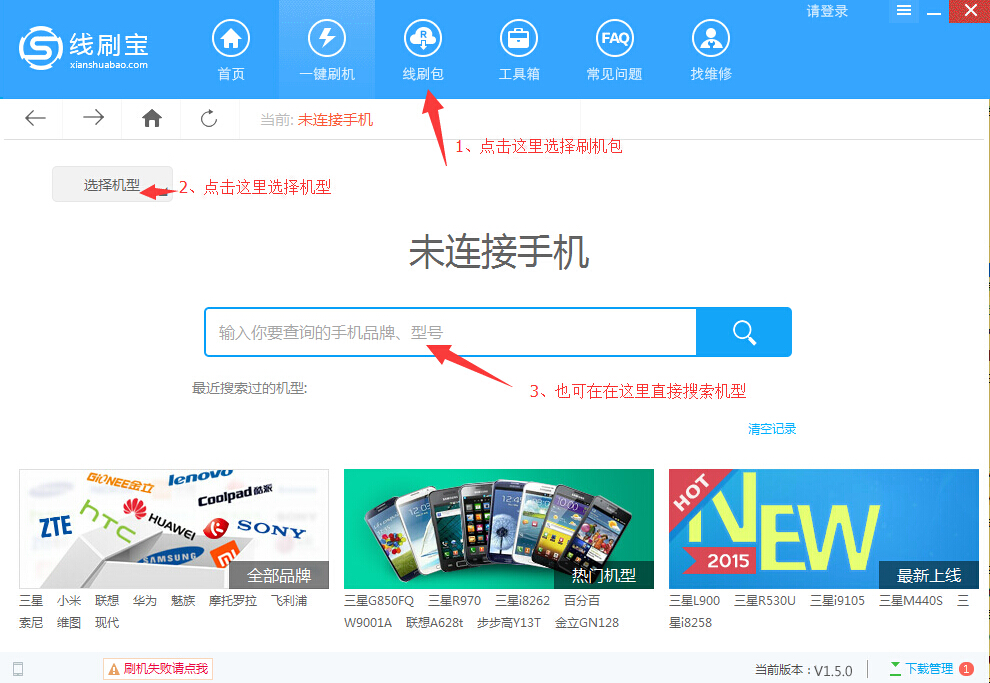
(图2)
2、选择您要下载的包(安全优化版&官方原版&ROOT安全版:点击查看版本区别。小编建议选择官方原版。),
3、点击“普通下载”, 线刷宝便会自动把包下载到您的电脑上(如图3)。
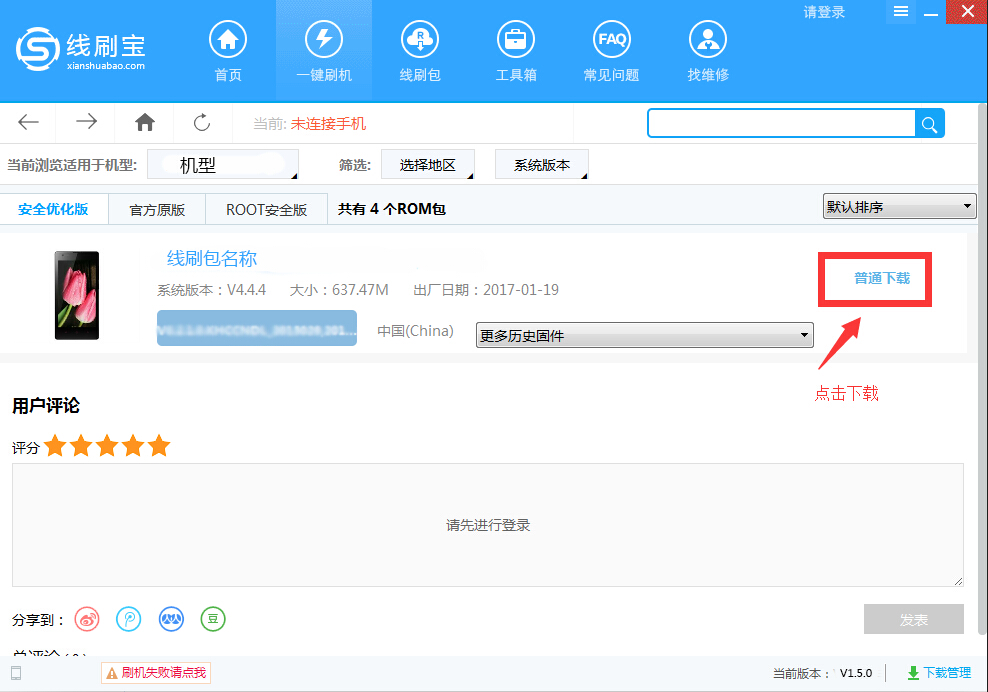
(图3)
第二步:解析刷机包
打开线刷宝客户端——点击“一键刷机”— 点击“选择本地ROM”,打开您刚刚下载的线刷包,线刷宝会自动开始解析(如图4)。
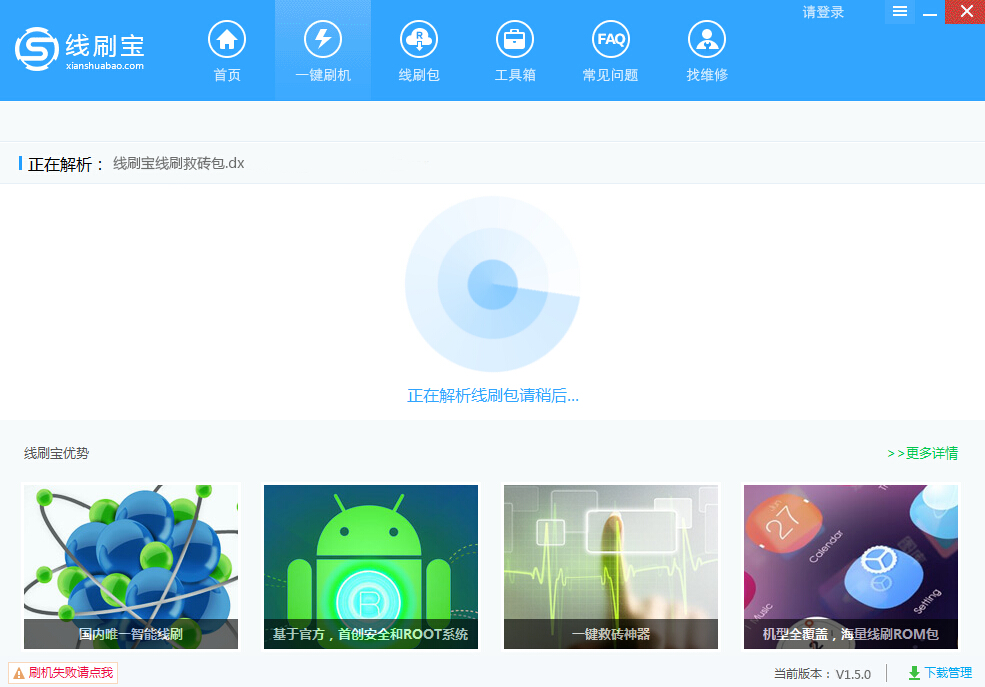
(图4)
第三步:安装驱动
1、线刷宝在解包完成后,会自动跳转到刷机端口检测页面,在刷机端口检测页面(图5)点击“点击安装刷机驱动”,
2、在弹出的提示框中选择“全自动安装驱动”(图6),然后按照提示一步步安装即可。驱动还是没有装好?没关系,试试手动修改驱动!
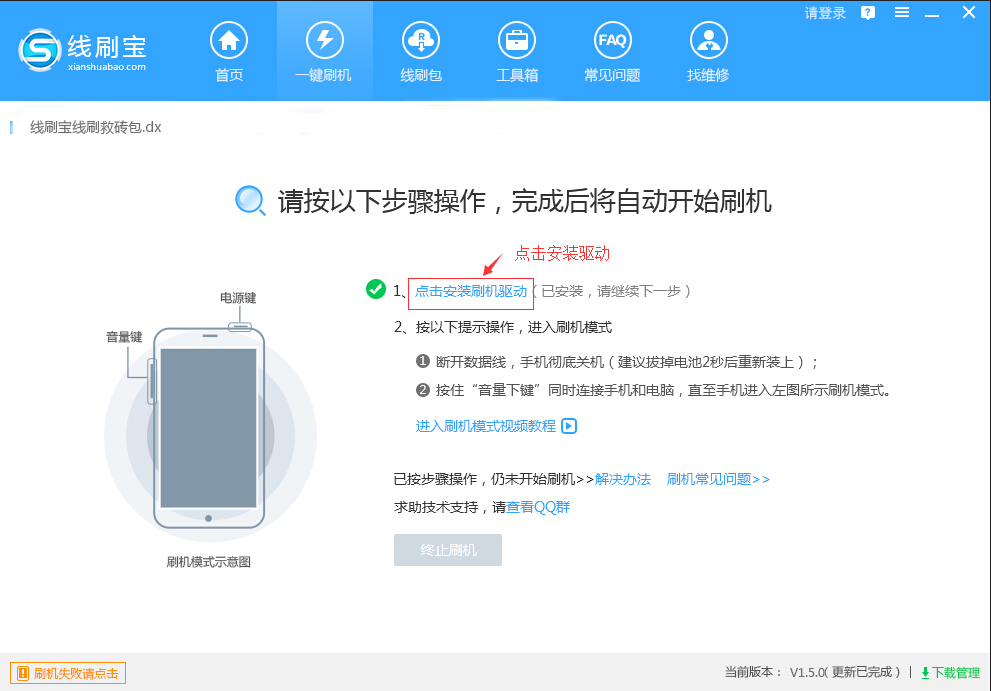
(图5)
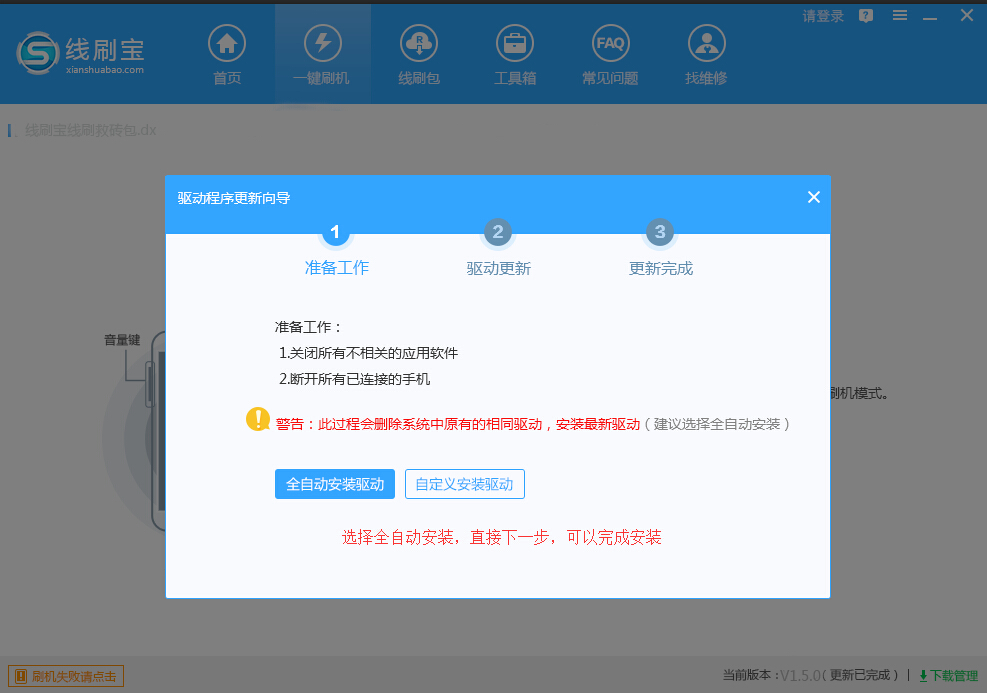
(图6)
第四步:手机进入刷机模式
线刷包解析完成后,按照线刷宝右边的提示操作手机(图7),直到手机进入刷机模式(不知道怎么进?看这里!):
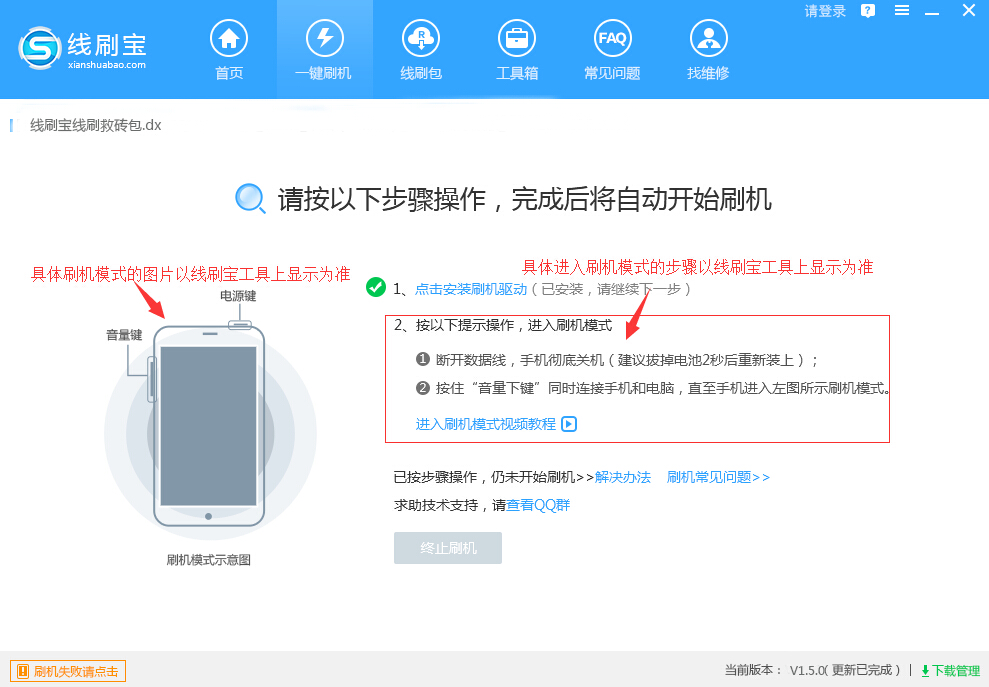
(图7)
第五步:线刷宝自动刷机
手机进入刷机模式,并通过数据线连接电脑后,线刷宝会自动开始刷机:
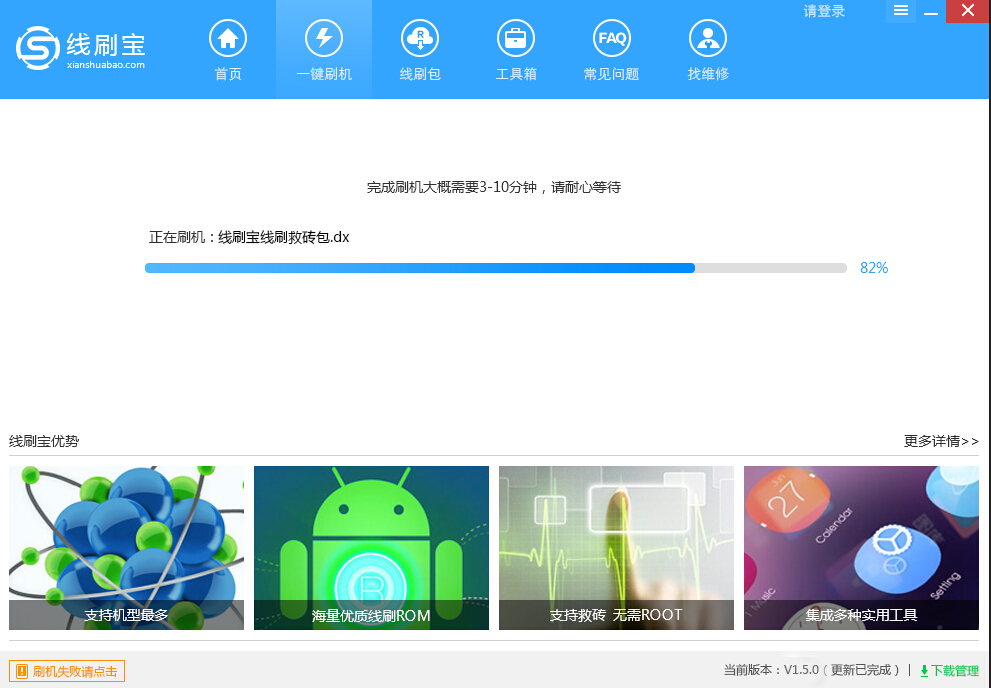
(图8)
刷机过程大约需要两三分钟的时间,然后会提示您刷机成功(图9),您的爱机重获新生啦!

(图9)
刷机成功后,您的手机会自动重启,第一次启动的时间会稍微慢一些,请您耐心等待。直到手机进入桌面,此次刷机就全部完成啦。
刷机失败了?
如果您刷机失败了,可能是刷机过程中出现了什么问题,可以这么解决:
1、按照以上步骤重新刷一遍,特别注意是否下载了和您手机型号完全一样的刷机包;刷机前如何确认手机的机型和网络制式?
2、联系我们的技术支持人员解决:>>点击找技术
3、刷机中遇到问题,可以查看常见问题进行解决>>常见问题。
以上就是三星GALAXY On7(G6000)如何刷机的介绍。当然您可能还会遇到关于刷机的很多问题,我们为您提供了强大的售后团队,如果还有更多的关于刷机方面的问题欢迎访问线刷宝官网(http://www.xianshuabao.com)在线提问或者留言。
我们还有全系列的三星手机刷机包下载以及三星手机刷机教程,无论您是哪个型号这里总能找到适合您的哪一款,下面小编为您推荐2款比较热门的手机刷机教程,希望对您有帮助:三星G925P 线刷教程_刷机教程图解,救砖教程和三星GALAXY J7(J7109) 线刷教程_刷机教程图解,救砖教程
线刷宝-国内首款安卓智能线刷软件,集多种主流刷机平台于一体,操作简便,乃一键刷机、手机救砖神器,有海量的手机刷机包下载,支持亿通刷机包、贝尔丰刷机包、邦华刷机包、南俘刷机包、糖葫芦刷机包、卓米刷机包、奥乐刷机包等,并免费提供海量的纯净官方ROM包下载和刷机教程下载。并配有强大的售后团队,是您手机刷机一站式首先品牌。
ROM推荐更多>
-
1
三星 Galaxy S6 Edge (G9250)
1
-
2
三星 Galaxy A8 (A8000)
2
-
3
三星 Galaxy Note 3 (N9006)
3
-
4
三星 Galaxy A5 Duos (A5000)
4
-
5
三星 Galaxy S6 Edge+ (G9280)
5
-
6
三星 Galaxy C5 (C5000)
6
-
7
三星 Galaxy Note Edge (N9150)
7
-
8
三星 Galaxy Note 4 (N9100)
8
-
9
三星 Galaxy Note 4 (N9109W)
9
-
10
三星 I9500
10










